win11怎么更改窗口大小 如何在Win11上设置软件启动界面默认最大化
更新时间:2024-03-08 08:55:12作者:jiang
Win11作为微软最新的操作系统版本,为用户提供了全新的视觉体验和功能升级,其中修改窗口大小以及设置软件启动界面默认最大化是使用Win11时经常遇到的问题。对于用户来说,调整窗口大小可以更好地适应不同的工作需求,而将软件启动界面默认最大化则能提高工作效率。在Win11中,通过简单的操作即可实现这些调整,让用户能够更加自由地利用屏幕空间,享受个性化的操作体验。下面将介绍具体的操作方法,让我们一起来探索Win11的便捷之处吧!
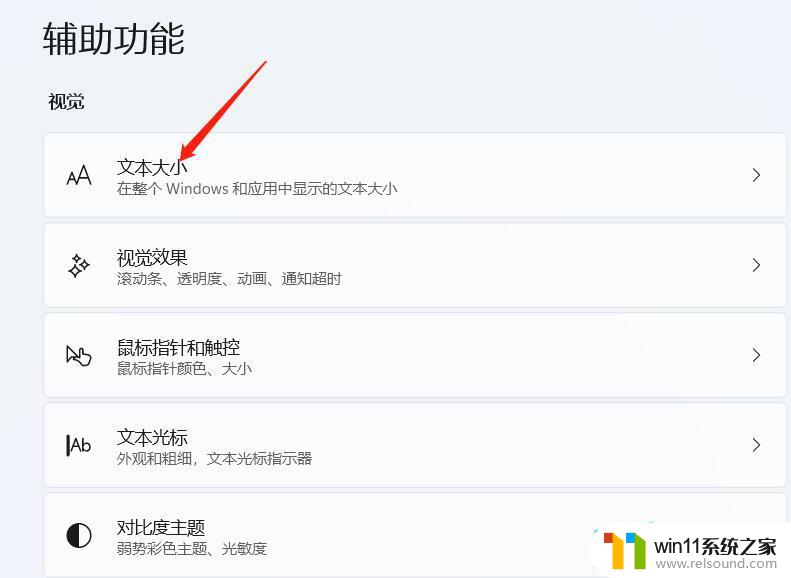
解决方法如下:
1、在桌面上找到想要将其界面最大化的软件,右击选中选择“属性”打开。
2、在窗口中找到“运行方式”,将其右侧的选项框改为“最大化”。
3、这样当我们下次打开它的时候就会发现界面已经呈现出最大化了。
以上就是win11如何调整窗口大小的全部内容,如果您遇到这种情况,可以尝试根据小编的方法来解决,希望对大家有所帮助。















